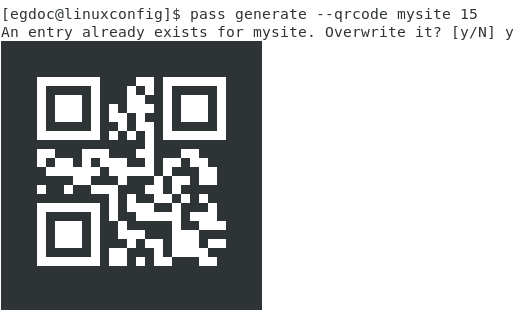如何使用 GNU Stow 来管理从源代码安装的程序和点文件
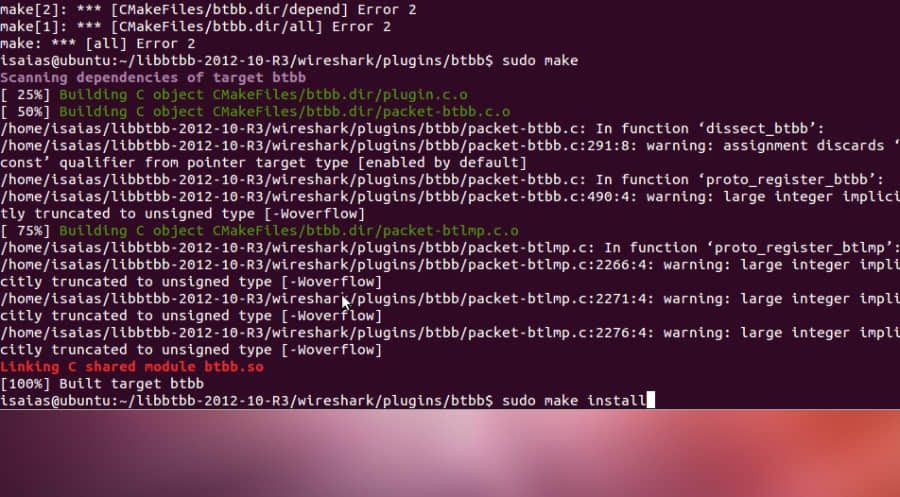
目的
使用 GNU Stow 轻松管理从源代码安装的程序和点文件(LCTT 译注: 点文件 ,即以 . 开头的文件,在 *nix 下默认为隐藏文件,常用于存储程序的配置信息。)
要求
- root 权限
难度
简单
约定
#- 给定的命令要求直接以 root 用户身份或使用sudo命令以 root 权限执行$- 给定的命令将作为普通的非特权用户来执行
介绍
有时候我们必须从源代码安装程序,因为它们也许不能通过标准渠道获得,或者我们可能需要特定版本的软件。 GNU Stow 是一个非常不错的 符号链接工厂 程序,它可以帮助我们保持文件的整洁,易于维护。
获得 stow
你的 Linux 发行版本很可能包含 stow,例如在 Fedora,你安装它只需要:
# dnf install stow
在 Ubuntu/Debian 中,安装 stow 需要执行:
# apt install stow
在某些 Linux 发行版中,stow 在标准库中是不可用的,但是可以通过一些额外的软件源(例如 RHEL 和 CentOS7 中的EPEL )轻松获得,或者,作为最后的手段,你可以从源代码编译它。只需要很少的依赖关系。
从源代码编译
最新的可用 stow 版本是 2.2.2。源码包可以在这里下载:https://ftp.gnu.org/gnu/stow/。
一旦你下载了源码包,你就必须解压它。切换到你下载软件包的目录,然后运行:
$ tar -xvpzf stow-2.2.2.tar.gz
解压源文件后,切换到 stow-2.2.2 目录中,然后编译该程序,只需运行:
$ ./configure
$ make
最后,安装软件包:
# make install
默认情况下,软件包将安装在 /usr/local/ 目录中,但是我们可以改变它,通过配置脚本的 --prefix 选项指定目录,或者在运行 make install 时添加 prefix="/your/dir"。
此时,如果所有工作都按预期工作,我们应该已经在系统上安装了 stow。
stow 是如何工作的?
stow 背后主要的概念在程序手册中有很好的解释:
Stow 使用的方法是将每个软件包安装到自己的目录树中,然后使用符号链接使它看起来像文件一样安装在公共的目录树中
为了更好地理解这个软件的运作,我们来分析一下它的关键概念:
stow 文件目录
stow 目录是包含所有 stow 软件包的根目录,每个包都有自己的子目录。典型的 stow 目录是 /usr/local/stow:在其中,每个子目录代表一个软件包。
stow 软件包
如上所述,stow 目录包含多个“软件包”,每个软件包都位于自己单独的子目录中,通常以程序本身命名。包就是与特定软件相关的文件和目录列表,作为一个实体进行管理。
stow 目标目录
stow 目标目录解释起来是一个非常简单的概念。它是包文件应该安装到的目录。默认情况下,stow 目标目录被视作是调用 stow 的目录。这种行为可以通过使用 -t 选项( --target 的简写)轻松改变,这使我们可以指定一个替代目录。
一个实际的例子
我相信一个好的例子胜过 1000 句话,所以让我来展示 stow 如何工作。假设我们想编译并安装 libx264,首先我们克隆包含其源代码的仓库:
$ git clone git://git.videolan.org/x264.git
运行该命令几秒钟后,将创建 x264 目录,它将包含准备编译的源代码。我们切换到 x264 目录中并运行 configure 脚本,将 --prefix 指定为 /usr/local/stow/libx264 目录。
$ cd x264 && ./configure --prefix=/usr/local/stow/libx264
然后我们构建该程序并安装它:
$ make
# make install
x264 目录应该创建在 stow 目录内:它包含了所有通常直接安装在系统中的东西。 现在,我们所要做的就是调用 stow。 我们必须从 stow 目录内运行这个命令,通过使用 -d 选项来手动指定 stow 目录的路径(默认为当前目录),或者通过如前所述用 -t 指定目标。我们还应该提供要作为参数存储的软件包的名称。 在这里,我们从 stow 目录运行程序,所以我们需要输入的内容是:
# stow libx264
libx264 软件包中包含的所有文件和目录现在已经在调用 stow 的父目录 (/usr/local) 中进行了符号链接,因此,例如在 /usr/local/ stow/x264/bin 中包含的 libx264 二进制文件现在符号链接在 /usr/local/bin 之中,/usr/local/stow/x264/etc 中的文件现在符号链接在 /usr/local/etc 之中等等。通过这种方式,系统将显示文件已正常安装,并且我们可以容易地跟踪我们编译和安装的每个程序。要反转该操作,我们只需使用 -D 选项:
# stow -d libx264
完成了!符号链接不再存在:我们只是“卸载”了一个 stow 包,使我们的系统保持在一个干净且一致的状态。 在这一点上,我们应该清楚为什么 stow 还可以用于管理点文件。 通常的做法是在 git 仓库中包含用户特定的所有配置文件,以便轻松管理它们并使它们在任何地方都可用,然后使用 stow 将它们放在适当位置,如放在用户主目录中。
stow 还会阻止你错误地覆盖文件:如果目标文件已经存在,并且没有指向 stow 目录中的包时,它将拒绝创建符号链接。 这种情况在 stow 术语中称为冲突。
就是这样!有关选项的完整列表,请参阅 stow 帮助页,并且不要忘记在评论中告诉我们你对此的看法。
via: https://linuxconfig.org/how-to-use-gnu-stow-to-manage-programs-installed-from-source-and-dotfiles
作者:Egidio Docile 译者:MjSeven 校对:wxy